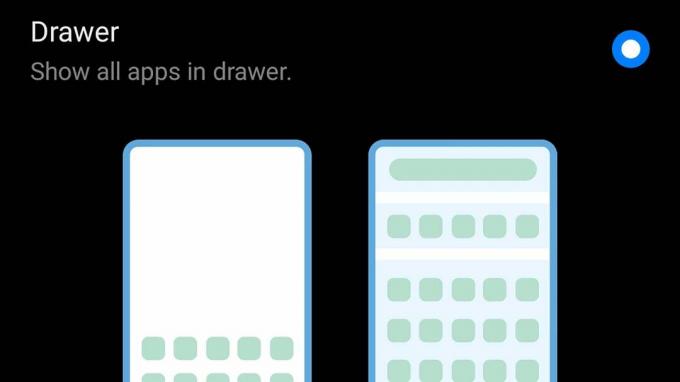Huawei P30 Pro -vinkit ja vihjeet: Ota kaikki irti Huawein uudesta lippulaivasta
Ota enemmän irti Huawei P30 Prosta: Hyödynnä tämän upean puhelimen kaikki mahdollisuudet näillä kätevillä vinkeillä, temppuilla ja salaisilla toiminnoilla.
Huawei P30 Pro on yksi vuoden 2019 vaikuttavimmista puhelimista. Siinä on hämmästyttävä kamera, hyvä akunkesto ja muotoilu siellä Samsung Galaxy S10 Plus ja iPhone XS Max.
Kuten useimmat huippuluokan puhelimet, et voi arvostaa sitä täysin vain hiipumalla pinnan yli ja pelaamalla kaikkien tuntemilla ominaisuuksilla. Huawei P30 Pro voi tehdä enemmän kuin luulet, ja tarjoaa paljon tapoja tehdä puhelimesta oma.
Lue Huawei P30 Pro -vinkit ja vihjeet, jotta pääset todella puhelimen ihon alle.
- Lue koko Huawei P30 Pro -katsaus

Löydä vankka paikka vielä paremmille yökuville
Huawei P30 Prolla on yksi parhaista yökuvaustiloista yrityksessä. Siellä on myös piilotettu temppu. Jos asennat sen jalustalle tai löydät paikan, jossa puhelin pysyy täysin paikallaan, se käynnistää vaihdetta.
Puhelimessa kestää yleensä 7–8 sekuntia erittäin heikossa valaistuksessa olevan yötilan kuvan ottaminen. Kun kiihtyvyysmittari arvioi puhelimen olevan täysin vakaa, viimeisen kuvan tekeminen kestää vielä kauemmin, kuvien ottaminen jopa 50 sekunnin ajan. Ne näyttävät upeilta.

Käytä enemmän näyttöä
Huawei P30 Pro -laitteessa on iso näyttö, mutta voit tehdä siitä enemmän pikaliitännällä. Paina pitkään yhden aloitusnäytön tyhjää osaa. Käyttöliittymäeditori avautuu.
Napauta näytön oikeassa alakulmassa olevaa Aloitusnäyttö-asetuksia. Sinun pitäisi nähdä Asettelu-valikkokohta. Tämän avulla voit lisätä lisää rivejä ja sarakkeita sovelluksia aloitusnäyttösi. Se on erityisen kätevä, jos et käytä P30 Pron valinnaista sovelluslaatikkoa.

Muuta P30 pöytätietokoneeksi tai pelikonsoliksi
Huawei P30 Pro voi muuttua tietokoneen pohjaksi. Sinun tarvitsee vain liittää se näyttöön oikealla USB-C-sovittimella tai kytkeä langattomasti.
Se tekee kytkimen automaattisesti, jos kytket sen näyttöön HDMI-sovittimella. Kokeilimme sitä Huawei: n omalla Matedock 2: lla, mutta löydät halvempia vaihtoehtoja verkosta. Näet Windows-tyyppisen käyttöliittymän näytöllä ja voit sitten siirtyä näytön peilaamiseen (joka vastaa puhelimen sisältöä), jos haluat. Bluetooth-hiiret ja näppäimistöt voidaan sitten kytkeä langattomasti. Tai liitä vain langalliset oheislaitteet USB-C-sovittimeen pienimmän hämmennyksen saavuttamiseksi.
Haluatko käyttää langatonta sijasta? Voit saada samanlaisen kokemuksen Asetukset> Laiteliitäntä> Helppo heijastus. Tarvitset kuitenkin joko television, jossa on Wi-Fi ja langaton näyttöominaisuus, tai langattoman näytön / Miracast-sovittimen.
Tai entä jotain hauskempaa? Osta HDMI-sovitin, kytke se televisioon, kytke Bluetooth-peliohjain ja Huawei P30 Pro muuttuu Android-pelikonsoliksi. Suosittelemme langallisuutta pelaamiseen, koska langaton lähetys viivästyy, vaikka Wi-Fi olisi nopea.

Voit käyttää yötilaa päivällä
Aivan kuten Huawei P20 Pro, voit käyttää P30 Pron yökuvaustilaa päivän aikana, jos haluat. Se toimii, koska tämä tila on paljon älykkäämpi kuin muutaman vuoden takaiset hämäräkuvaustilat.
Se yrittää maksimoida dynaamisen alueen ja selkeyden eikä vain tähtää kirkkauteen, ja nämä periaatteet voivat olla hyödyllisiä riippumatta siitä, mitä kuvaat. Se ei kuitenkaan tarkoita, että valokuvat näyttävät aina paremmilta käytettäessä tätä hitaampaa tilaa.
Yöllä on taipumus vähentää kontrastikuvien näyttämistä, joten kokeile.
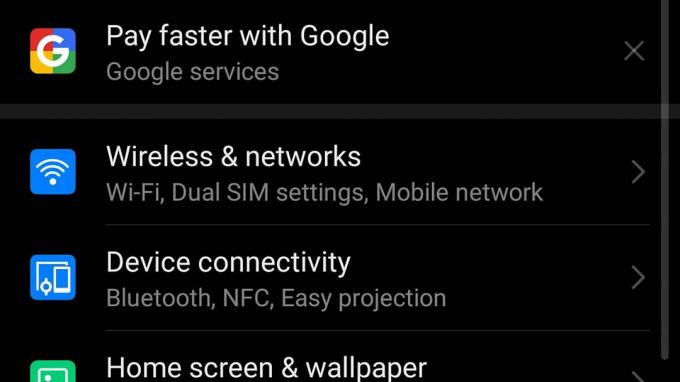
Kokeile pimeää tilaa
EMUI: ssa on tumma tila, joka vaihtaa kaikki valikkojärjestelmän valkoiset osat mustaksi. Teoriassa tämän pitäisi auttaa akun käyttöikää hiukan, mutta tärkein syy kokeilla sitä on ulkonäkö.
Pimeä tila näyttää miellyttävämmältä ja saa näytön erottumaan paljon vähemmän, jos haluat pelata nopeasti ennen elokuvan alkua elokuvateatterissa. Koska kukaan ei tuo P30 Pro: taan puolivälissä elokuvaa, eikö? Tumma tila löytyy Asetukset> Akku> Tummennetaan käyttöliittymän värejä.
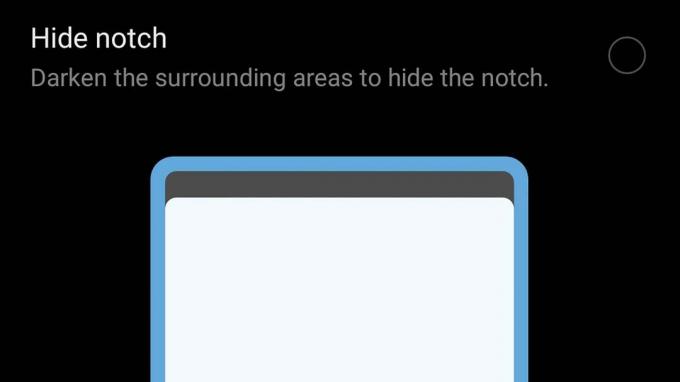
Voit piilottaa loven
Huawei P30 Prossa on aivan miellyttävä lovi, pieni puoliympyrä, joka ei ole yhtä häiritsevä kuin Samsung Galaxy S10 Plus. Jos luulet silti, että lovet ovat paholaisen työtä, voit piilottaa sen.
Mene Asetukset> Näyttö> Lisää näyttöasetuksia> lovi ja näet vaihtoehdon estää lovi mustalla palkalla. Antakaa sille mahdollisuus, mutta samalla kun näyttö ulottuu kokonaan sen reunoille, surroundin paksuus on miellyttävä symmetria.

Kuinka maksimoida kamera
Haluatko testata P30 Pro -kameraa äärimmäisyyksiin? Tähän on kolme hyvää tapaa. Kokeile ensin 50-kertaista zoomausta. 50x-esiasetusta ei ole. Napauta kameran sovelluksen alaosassa olevaa 10x-tilaa ja purista zoomausta uudestaan ja uudestaan, kunnes saavutat 50x.
Olkaamme suorat: 50x-kuvat eivät koskaan näytä hyvältä, mutta et ole asettanut P30 Prota sen rajoille, ennen kuin annat tämän tilan mennä.
Kokeile seuraavaksi 40 megapikselin kuvaa. Voit ottaa nämä vain 1x-näkymällä, koska muissa kameroissa on pienemmän resoluution anturit. Napauta vasemmassa yläkulmassa olevaa hammaskuvaketta, sitten Tarkkuus ja valitse 40MP. Tämä korkean resoluution tila toimii hyvin vain hyvin valaistujen kohtausten kanssa, koska se poistaa joitain älykkäitä ominaisuuksia, jotka tekevät kuvistasi niin puhtaan.
Lopuksi puhutaan Aperture-tilasta. Tämä simuloi erillisen kameran taustan epäterävyyttä ohjelmistolla, ja P30 Prolla on yksi vakuuttavimmista otoksista. Saadaksesi dramaattisimman vaikutuksen, napauta pientä kuvaketta esikatselukuvan oikeassa yläkulmassa ja vedä aukon taso alaspäin asentoon f / 0,95.
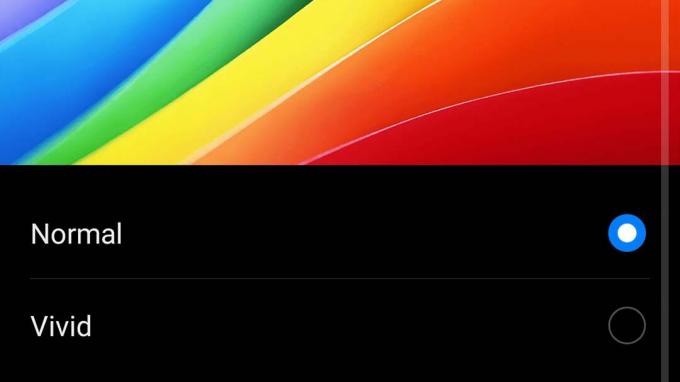
Normaali tila on tarkoitettu puristeille
Kuten useimmissa huippuluokan puhelimissa, Huawei P30 Prossa on hieman jazzed-up-näytön väri, kun käynnistät sen ensimmäisen kerran. Tämä näyttää hyvältä ja näyttää OLED-näytön värisyvyyden.
Jotkut teistä saattavat kuitenkin haluta jotain hieman hienovaraisempaa. Sisään Asetukset> Näyttö> Väritila ja lämpötila voit siirtyä Normal color -profiiliin. Ensimmäinen vaikutelmasi tästä voi olla, että se näyttää tylsältä, energian puutteelta. Anna sen nukkua minuutin ajan, koska se tarjoaa myös selkeämmät sävyt syvän punaisen ja vaaleamman sävyn välillä, ja niin edelleen.

Harkitse avustavan ruudukon ja vaakasuoran tason käyttöä
Huawei P30 Pro on yksi harvoista puhelimista, jotka voivat väittää olevansa parempia kuin monet erilliset kamerat valokuvaukseen, varsinkin lomien aikana, jolloin haluat käyttää kourallista erilaisia polttovälejä pituudet. Mutta siitä puuttuu vielä jotain, mitä kaikkein “todellisimmilla” kameroilla on: kallistettava näyttö.
Ota kuvia mistä tahansa muusta kuin silmäsi linjasta ja horisontin suora saaminen voi olla painajainen. Huawei P30 Prossa on pari työkalua auttamaan. Kun käytät vakiovalokuvatilaa, kytke asetuksissa päälle ”ruudukko”, jotta voit käyttää kuvaruutua riveillä.
Luota meihin, se tekee karkean kuvan välttämisen kymmenen kertaa helpommaksi. Pro-tilassa voit käyttää myös Vaakasuora-ominaisuutta. Tämä on kuin vesivaaka, jonka avulla liiketunnistimet kertovat, kun olet horisonttiin nähden.
Lisää sovelluksen laatikko
Ensimmäinen askelmme käyttäessäsi mitä tahansa Huawei-puhelinta: laita sovelluslaatikko takaisin. EMUI: lla, Huawei P30 Pron käyttöliittymällä, ei ole sellaista vakiona. Saat vain aloitusnäytöt, mikä ei ole apua niille, jotka haluavat käyttää sovelluksia, mutta ei organisaatiota.
Sisään Asetukset> Aloitusnäyttö ja taustakuva> Aloitusnäytön tyyli, voit siirtyä Laatikon asetteluun. Tämä lisää pystysuoran vierityssovellusalueen, samanlainen kuin Pixel 3.

Suosittelemamme teemat
Huawei antaa sinun mukauttaa P30 Prota teemoilla. Mutta suurin osa heistä on roskaa. No, useimpien aikuisten silmissä.
Emme myöskään olleet oletusarvoisen ilmeen faneja, joten Themes-kaupassa käyminen on silti hyvä idea. Ilmaisohjelmia, jotka eivät sula silmäsi, ovat Nova, Flow ja Liquid. Katso myös muut esiasennetut Huawei-teemat. On erillinen Teemat-sovellus, jossa valitset P30 Pron ulkoasun.
Suosittelemme kuitenkin, että pysyt poissa kirjasinosasta. Voit vaihtaa käyttöliittymän fontteja erikseen, mutta kaikki siellä olevat ilmaiset kirjasintyylit tekevät puhelimesta näyttävän huonommalta.

Käytä Eye Comfort -toimintoa myöhäisillan lukemiseen
Jos haluat lukea e-kirjan tai pitkän artikkelin P30 Pro -laitteellasi, käytä Eye Comfort -tilaa. Tämä on sama kuin monissa puhelimissa näinä päivinä näkyvät "Night" -tilat. Se tekee näytön värilämpötilasta erittäin lämpimän, mikä vähentää dramaattisesti sinisen valon tehoa.
Tällä sinisellä valolla on taipumus väsyttää ja rasittaa silmiäsi nopeammin. Kohdassa Asetukset> Näyttö> Silmämukavuus voit kytkeä tämän ominaisuuden päälle manuaalisesti tai asettaa ajat, kun se kytkeytyy itsestään. Se on välttämätöntä puhelimen nukkumaanmenoa varten.
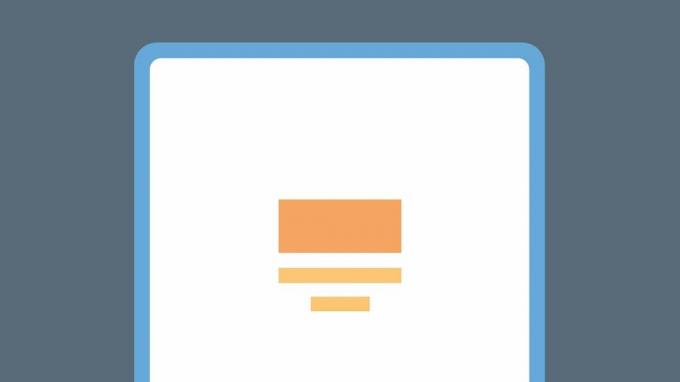
Aina näytöllä antaa sinulle työpöydän kellon
Huawei on ylpeä huippuluokan puhelimiensa akun kestosta. Sen pitäisi olla. Akun käyttöiän parantaminen tarkoittaa kuitenkin sitä, että yksi Huawei P30 Pron siististä ominaisuuksista on piilotettu valikkojärjestelmään.
Se on aina näytöllä. Tämän vuoksi päivämäärä, kellonaika, akun varaustaso ja ilmoitukset näkyvät näytöllä, kun puhelinta ei käytetä. Jos työskentelet pöydällä ja pidät puhelinta näppäimistön tai kannettavan tietokoneen vieressä, se tekee Huawei P30 Prosta kätevän pöytäystävän. Löydät sen kohdasta Asetukset> Aloitusnäyttö ja taustakuva> Aina näkyvissä.

Käytä näytön aikaa hallita puhelimesi ja lapsesi käyttöä
Monilla puhelimilla on nyt näytön hallinta. Google lisäsi nämä Androidiin versiossa 9.0. Niiden avulla voit tarkastella puhelimesi käyttöä ja asettaa aikarajat sovelluksille, joiden uskot käyttävän hieman liikaa.
Huawei menee askeleen pidemmälle Huawei P30 Pron kanssa. Sen avulla voit määrittää, asetetaanko rajoitukset sinulle vai lapsillesi, mikä tekee heistä salasanasuojattuja. Jokaisella, joka ostaa jonkin näistä puhelimista alle 14-vuotiaille lapsilleen, on oltava varaa paljon rahaa. Mutta ajatus on tarpeeksi mukava.